Warum werden die Java-Updateeinstellungen nicht im Java Control Panel gespeichert?
Dieser Artikel gilt für:
- Plattform(en): Windows 10, Windows 7, Windows 8
SYMPTOME
Im Java Control Panel werden Änderungen an den Java-Updateeinstellungen nicht wirksam.
URSACHE
Die Ursache dieses Problems ist der Policy-Registrierungsschlüssel. Nur der Benutzer mit Administratorberechtigungen kann den Wert dieses Registrierungsschlüssels ändern. Wir kennen das Problem und versuchen, es in einem zukünftigen Release zu beheben.
LÖSUNG
Dieses Problem kann umgangen werden, indem das Java Control Panel als Administrator ausgeführt wird und dann Änderungen an den Java-Updateeinstellungen vorgenommen werden.
Hinweis: Die Ausführung des Java Control Panels als Administrator ist selbst dann erforderlich, wenn Sie ein Benutzer mit Administratorrechten für Benutzerkontensteuerung (UAC) im Windows Vista-Betriebssystem sind.
Führen Sie die folgenden Schritte aus, um Java Control Panel als Administrator auszuführen.
- Klicken Sie auf Start. Geben Sie im Feld "Suche starten" command ein.
- Eine Liste der Übereinstimmungen wird angezeigt. Klicken Sie mit der rechten Maustaste auf Eingabeaufforderung in der Liste "Programme".
- Klicken Sie auf Als Administrator ausführen.
- Um das Java Control Panel zu öffnen, geben Sie im Fenster "Eingabeaufforderung" Folgendes ein:
"c:\Program Files\Java\jre6\bin\javacpl.exe"
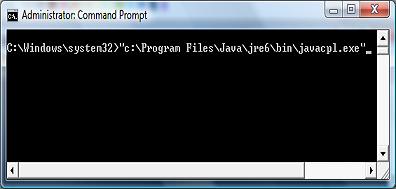
- Klicken Sie im Java Control Panel auf die Registerkarte Aktualisieren.
- Ändern Sie die Einstellungen für die Updatebenachrichtigung nach Bedarf.
Hinweis: Wenn Sie beim System nicht als Administrator angemeldet sind, sind die Optionen zum Ändern von Java-Aktualisierungsbenachrichtigungen deaktiviert und Sie können sie nicht ändern. - Klicken Sie auf Anwenden und danach auf OK um die Einstellungen zu speichern.